やあ!せっかくの休日、ドライブしたりネットサーフィンしたり、
みんな楽しんでる?
時間がたっぷりある時や、作業を色々している時って、
音楽や動画を流しっぱなしで楽しみたいなぁって思うよね?
もちろんYouTubeのページで、それができるんだ!
今回は、複数のYouTube動画を連続再生する簡単な方法を教えるよ!
YouTube動画を再生リストから再生させる!
今までは、色んなサイトやソフトを使って、
様々な再生の方法を教えてきたけど、今回は簡単だよ。
再生リスト(またはお気に入りリスト)から、その操作ができるんだ!
まだYouTubeで動画のリストを作っていない人のために、作り方を書いておくよ。
もう既にリストが作ってある人は、ここの部分は飛ばして次へ進もう!
YouTubeの再生リストの作り方
まずはYouTubeにログインしよう!
そして、好きな動画を検索して再生させよう。
ログインしていないと再生リストは作れないよ。
参照:YouTubeアカウント作成&ログイン:9のメリットと3のデメリット
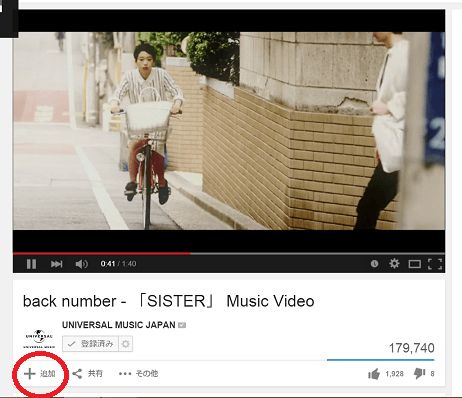
再生画面の下にあるチャンネル名(その動画を配信しているチャンネル名)があるんだけど、
すぐ下あたりに「+追加」マークがあるよね?
その部分をクリックだ。
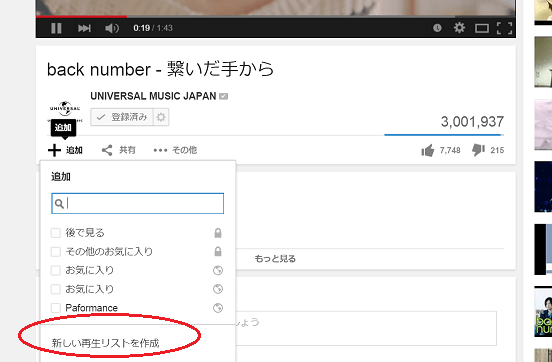
クリックしたらこんな風に、作ったリストが表示される。
リストがまだない人は、
下に赤丸で囲ったような「新しい再生リストを作成」を選択しよう。
ちなみに、今回作ったリストはこうしてどんどん表示されるようになるよ。
リストができたら、いよいよ本題の連続再生へと進んでいくよ~!
好きな再生リストを選択するだけ!
YouTubeのページ左上のYouTubeのロゴの隣にある「三」の部分をクリックだ!
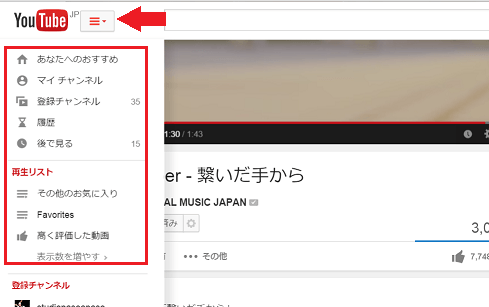
すると、君のチャンネルへのリンクや再生履歴、再生リストやおすすめ動画など
メニューがズラッと出てくるね!
そこから、先ほど作った再生リストをクリックしてみて~!
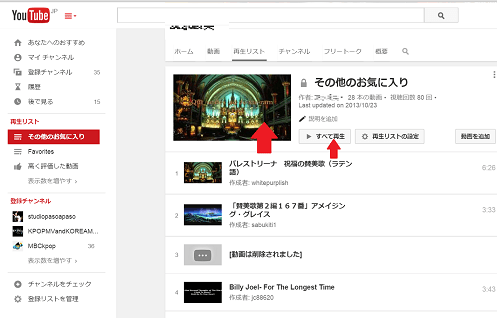
メイン画面に、君が選んだ再生リストがサムネイルで表示されてるよね?
一番上の動画をクリックするか、その横にある「▶すべて再生」をクリックすると
リストの動画の連続再生が始まるんだ!
ね?簡単だったでしょ?
ちなみに、リストの再生が始まった画面を見てくれる?
右側に並んでいるのが、リストの動画。
その上に矢印があるよね?
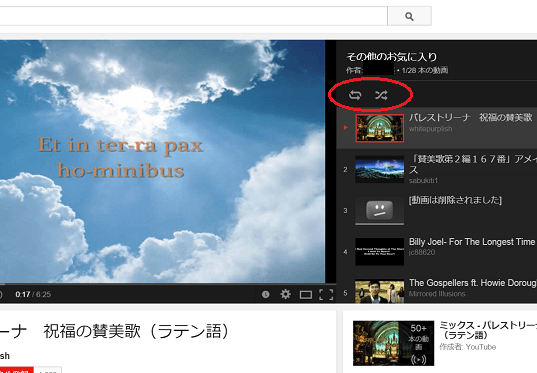
これは、ループ再生と、1回だけの連続再生を選べる部分だよ。
オマケ情報
YouTubeで動画を検索した時に、気づいた人もいると思うんだけど…
動画再生の設定メニュ―の「歯車マーク」と、
その右の動画リストの上にある「自動再生」あるよね?
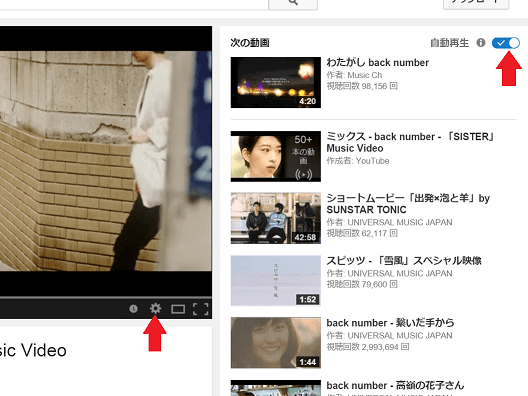
これは、チェックをオンにしておけば、
YouTubeにログインした時に表示された動画や、
検索して再生した動画に基づいて出てくる、色んなおススメ動画とか…
そういう、勝手に並んだリストも再生され続けていくんだ。
「もし、YouTubeを開くとすぐに動画が再生され続けると困る!」
という人は、チェックをオフにしておこうね!
編集後記
どうだった?写真付きで解説すると、
何だか手順が沢山あるように感じただろうけど、
簡単にまとめれば、こうだ!
「YouTubeでリストから再生をすれば、
好きな動画がリストごと連続再生できる」
簡単だったよね?この機能、無くならないでほしいよね。
でも、YouTubeはアップデートする度に、使いやすく仕様を変えてくれる代わりに、
時々、便利だった機能まで使えなくしてしまうことがあるから要チェックだ!

